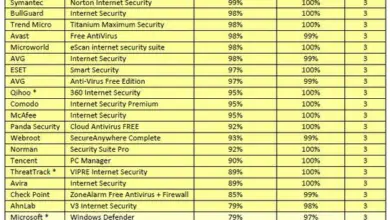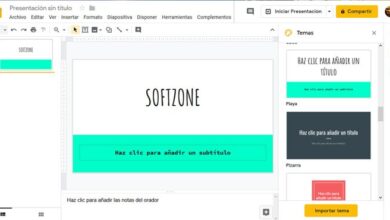Optimisez la durée de vie de la batterie de votre ordinateur portable sous Windows 10
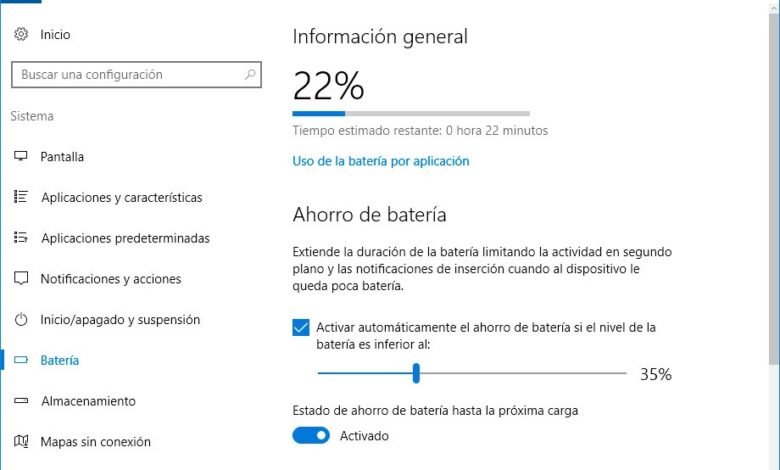
De nombreux utilisateurs préfèrent un ordinateur portable à un ordinateur de bureau pour le simple fait de pouvoir l’emporter où bon leur semble et de s’en servir sans aucun problème. Les ordinateurs portables d’aujourd’hui ont considérablement réduit leur épaisseur et leur poids, ce qui les rend encore plus faciles à transporter d’un endroit à un autre. Bien que la grande majorité offre une autonomie pour leurs batteries pouvant couvrir une journée de travail entière, il est préférable de suivre une série de recommandations pour maximiser la durée de vie de la batterie .
Pour cette raison, nous allons montrer ci-dessous une série de conseils avec lesquels nous pouvons prolonger la durée de vie de la batterie de notre ordinateur portable si nous avons la dernière version du système d’exploitation de Microsoft, Windows 10 .
Conseils pour prolonger la durée de vie de la batterie sous Windows 10
Mode économie de batterie
Windows 10 dispose d’un mode d’économie de batterie qui prolonge la durée de vie de la batterie de notre ordinateur portable en limitant l’activité en arrière-plan et les notifications push lorsque l’appareil est faible sur la batterie. Pour activer ce mode, il faut aller sur la page Paramètres> Système> Batterie, cocher la case Activer automatiquement l’économie de batterie si le niveau de la batterie est inférieur à cela et faire glisser l’interrupteur ci-dessous pour indiquer avec quel pourcentage nous voulons qu’il s’active automatiquement.
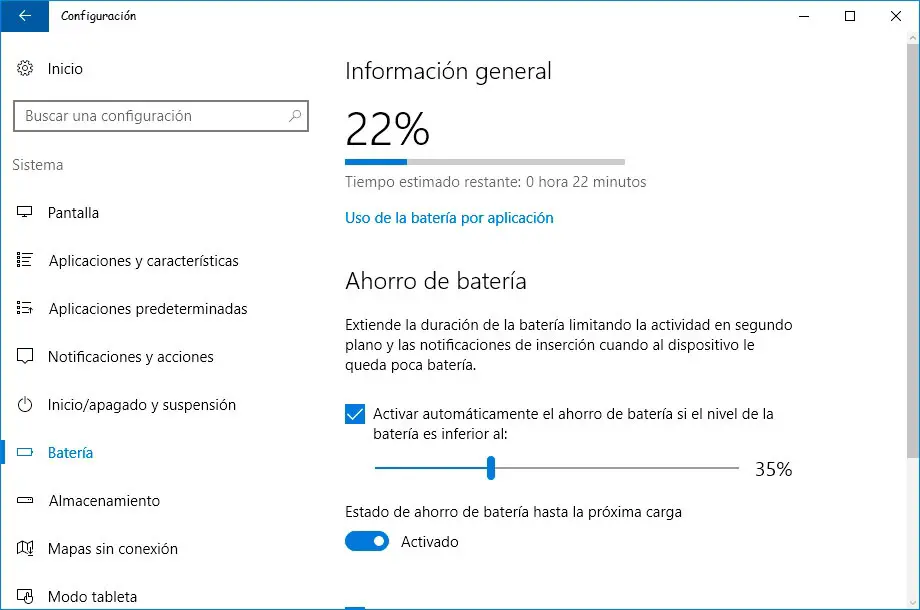
Désinstaller ou fermer les applications inutiles
Windows 10 est livré avec un bon nombre d’applications préinstallées qui peuvent parfois s’exécuter en arrière-plan, se connecter à Internet ou vérifier les mises à jour disponibles. Ces applications peuvent contribuer à une consommation inutile de la batterie, donc si nous ne les utilisons pas, il vaudra mieux que nous les fermions ou procédions à leur désinstallation.
Contrôler les applications lancées au démarrage de Windows 10
Un utilisateur administrateur dispose des autorisations nécessaires pour indiquer que certaines applications démarrent au démarrage du système d’exploitation, mais d’autres sont fournies avec ce paramètre défini par défaut. Par conséquent, tous sont lancés comme lui ou non à chaque fois que nous allumons l’ordinateur, ce qui les fait fonctionner en arrière-plan, que nous les utilisions ou non.
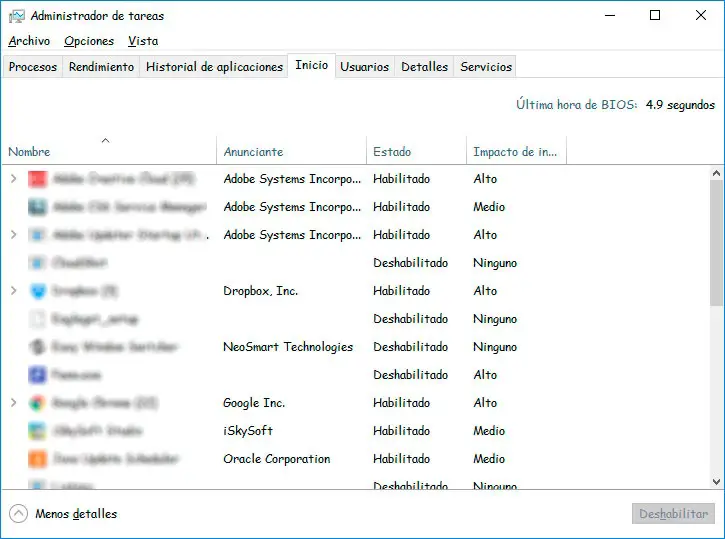
Cela les amène à générer une consommation de batterie supplémentaire que nous pouvons réduire. Pour ce faire, on peut ouvrir le Gestionnaire des tâches de Windows 10 et à partir de l’onglet Démarrer, désactiver tous ceux que l’on ne souhaite pas lancer au démarrage du système.
Choisir un bon plan énergétique
Le système d’exploitation Windows propose par défaut trois plans d’alimentation pour pouvoir choisir celui qui correspond le mieux à nos goûts, bien qu’il soit également possible que chacun crée ses propres plans d’alimentation en fonction de ses besoins. Chaque plan a différentes configurations ou paramètres qui influencent la façon dont l’équipement utilise l’énergie, par conséquent, le choix d’un plan qui nous aide à économiser de l’énergie favorise une augmentation de la durée de vie de la batterie.
Pour choisir ou créer un plan d’alimentation, nous devons aller dans Panneau de configuration> Options d’alimentation et choisir l’un des Windows prédéfinis ou créer le nôtre.
Gardez l’équipement propre et à l’abri des températures extrêmes
La poussière et les températures extrêmes sont deux ennemis avec lesquels il faut compter pour les appareils électroniques, y compris les ordinateurs portables. La poussière pénètre facilement dans les trous de ventilation et peut bloquer les conduits qui dégagent la chaleur générée par les composants de l’équipement eux-mêmes.
Cela peut rendre notre ordinateur portable plus chaud que la normale, cela augmente la vitesse des réactions chimiques qui ont lieu à l’intérieur de la batterie, réduit sa capacité ou même cause des dommages irréparables.
Désactiver le WiFi et le Bluetooth
La connexion WiFi et Bluetooth sont deux des plus utilisées quotidiennement par de nombreux utilisateurs, ce qui signifie qu’ils les ont constamment actives sur leur équipement, qu’ils les utilisent ou non à ce moment-là. Par conséquent, il est conseillé de désactiver ces types de connexions tant que nous n’allons pas les utiliser pour prolonger la durée de vie de la batterie de notre ordinateur portable.
Mises à jour Windows
Microsoft publie régulièrement des mises à jour pour améliorer certains aspects du système qui atteignent l’ordinateur via Windows Update. Le téléchargement et l’installation de ces mises à jour peuvent être un processus qui prend plusieurs minutes, un temps pendant lequel l’équipe travaille de manière intensive et nécessite donc une consommation de batterie élevée. Par conséquent, il est conseillé de garder l’ordinateur portable connecté au réseau pendant le processus de téléchargement et d’installation des mises à jour Windows.
Contrôle du volume
Si nous aimons écouter de la musique tout en travaillant sur l’ordinateur, nous maintenons probablement le niveau de volume des haut-parleurs assez élevé. Cependant, au moment où nous n’avons pas besoin d’avoir le volume du système élevé, il est conseillé de le baisser pour éviter une consommation excessive de la batterie.
Déconnectez les périphériques inutiles
Nous connectons souvent notre téléphone mobile à l’ordinateur portable, soit pour télécharger des fichiers, soit pour charger la batterie du mobile. Si nous le faisons alors que nous ne chargeons pas l’ordinateur portable, la batterie de l’ordinateur se déchargera plus rapidement. La même chose peut se produire avec d’autres périphériques tels que des écrans externes, des cartes mémoire, des claviers ou des souris alimentés par Bluetooth, etc.
Gardez le bureau propre
Un bureau encombré avec des icônes et des raccourcis peut également contribuer à une consommation plus élevée de la batterie de l’ordinateur portable, car il met une charge supplémentaire sur le système chaque fois que vous devez afficher le bureau. Il est recommandé de garder le bureau avec le moins d’icônes possible. Une pratique recommandée consiste à regrouper certaines icônes dans un seul dossier ou à supprimer toutes celles que nous n’utilisons pas quotidiennement pour réduire la charge sur le système et aider à prolonger la durée de vie de la batterie.
Contrôler la luminosité
Windows 10 peut contrôler automatiquement la luminosité de l’écran de notre ordinateur portable, puisqu’il dispose d’une fonction capable d’assombrir ou d’augmenter la luminosité de notre écran en fonction des conditions qui nous entourent.
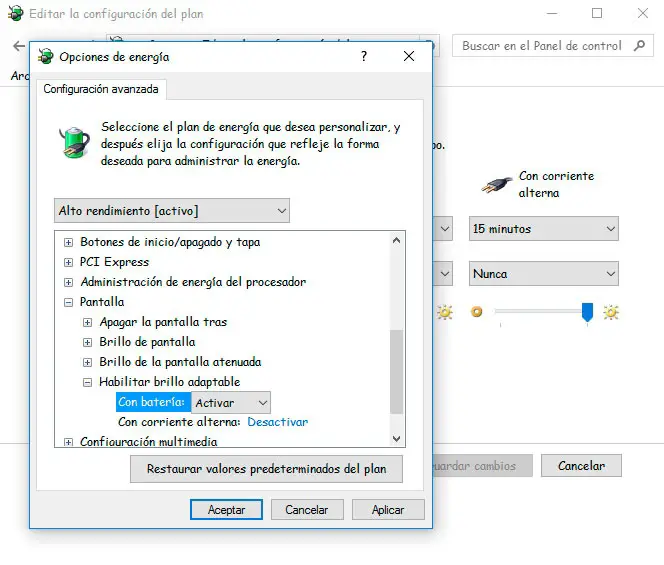
Pour activer cette fonction, nous devons aller dans le Panneau de configuration> Options d’alimentation et dans le plan choisi, cliquer sur l’option Modifier les paramètres du plan. Cela ouvrira une nouvelle fenêtre où nous trouvons l’option Modifier les paramètres d’alimentation avancés, cliquez dessus et dans la nouvelle fenêtre qui apparaît, nous cherchons l’option Affichage> activer la luminosité adaptative. Là, nous pourrons activer cette fonction lorsque nous utiliserons la batterie de l’ordinateur portable, comme si nous l’avons branchée sur le secteur.